Colorarea vechilor alb-negru fotografii poate adăuga o nouă dimensiune proiectelor tale. MAGIX VEGAS Pro 18 folosește un motor AI puternic pentru a facilita acest proces. În acest ghid vei învăța cum să colorizezi eficient înregistrările tale mai vechi, pentru a le da o nouă viață.
Cele mai importante concluzii
- Colorarea se realizează prin VEGAS Deep Learning Engine, care vine cu MAGIX VEGAS Pro 18.
- Este necesar să instalezi pluginul înainte de utilizare pentru a evita problemele de funcționare.
- Poți ajusta diferiți parametri pentru a obține aspectul de culoare dorit.
- Effecțele de animație sunt posibile pentru a crea schimbări dinamice de culoare.
Instalare și primii pași
Înainte de a începe colorarea, asigură-te că motorul VEGAS Deep Learning este instalat. Aceasta este esențială pentru funcțiile pe care le vei folosi în procesul de colorare. Odată ce ai instalat pluginul, poți începe să alegi înregistrările tale alb-negru.
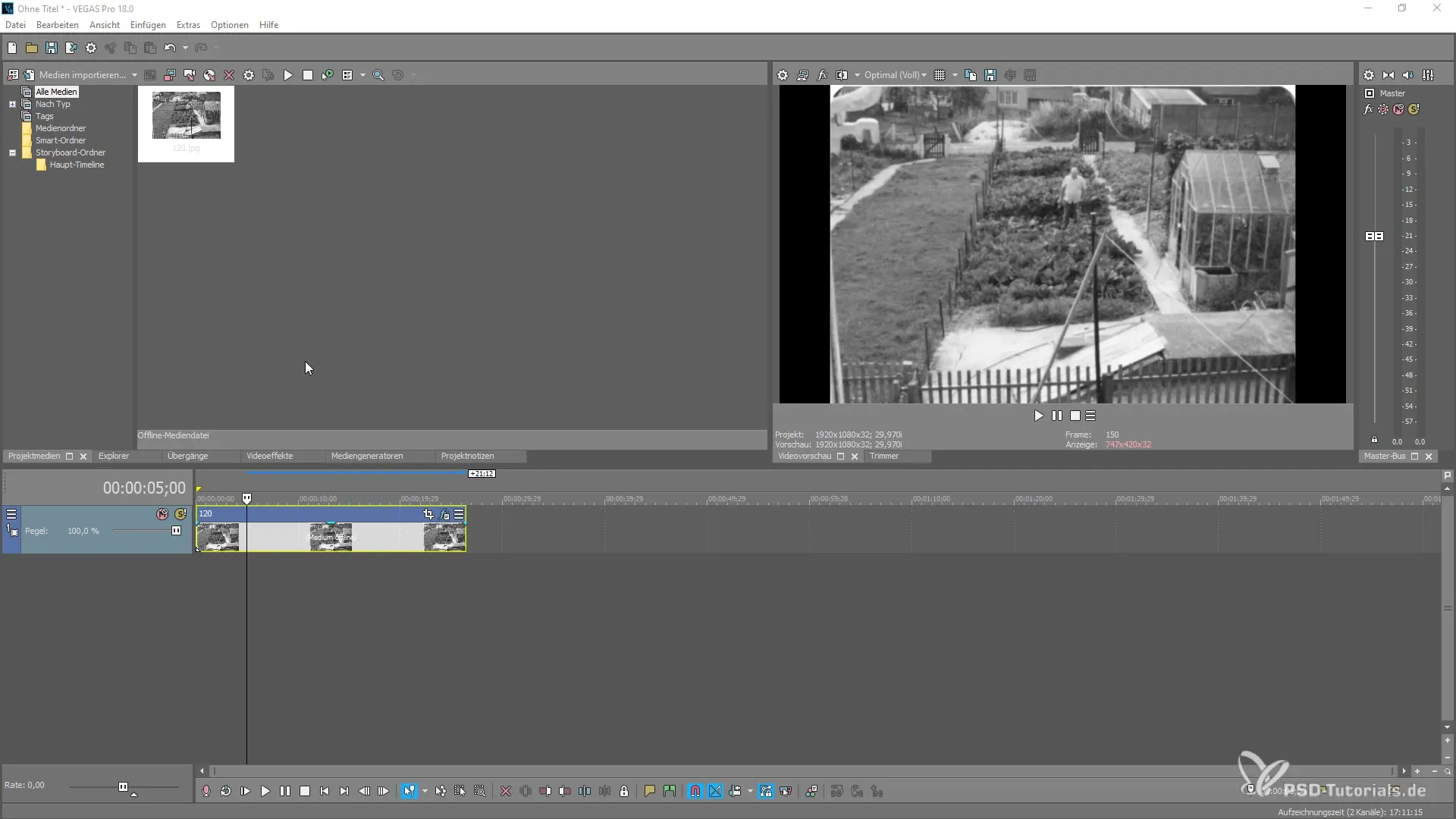
Alegerea imaginii
Alege o imagine pe care dorești să o colorizezi. Ideal, aceasta ar trebui să fie o imagine veche alb-negru. Desigur, colorarea funcționează și cu imagini mai recente, dar utilizarea acestora nu este la fel de utilă, deoarece camerele moderne oricum oferă înregistrări color. În acest exemplu, ne concentrăm pe restaurarea unei imagini istorice.
Adăugarea efectului de colorare
După ce ai ales imaginea, trebuie să adaugi colorarea. În lanțul de pluginuri al MAGIX VEGAS Pro 18, poți căuta și folosi efectul corespunzător. Mergi la Video FX și caută opțiunea de colorare printre efectele AI.
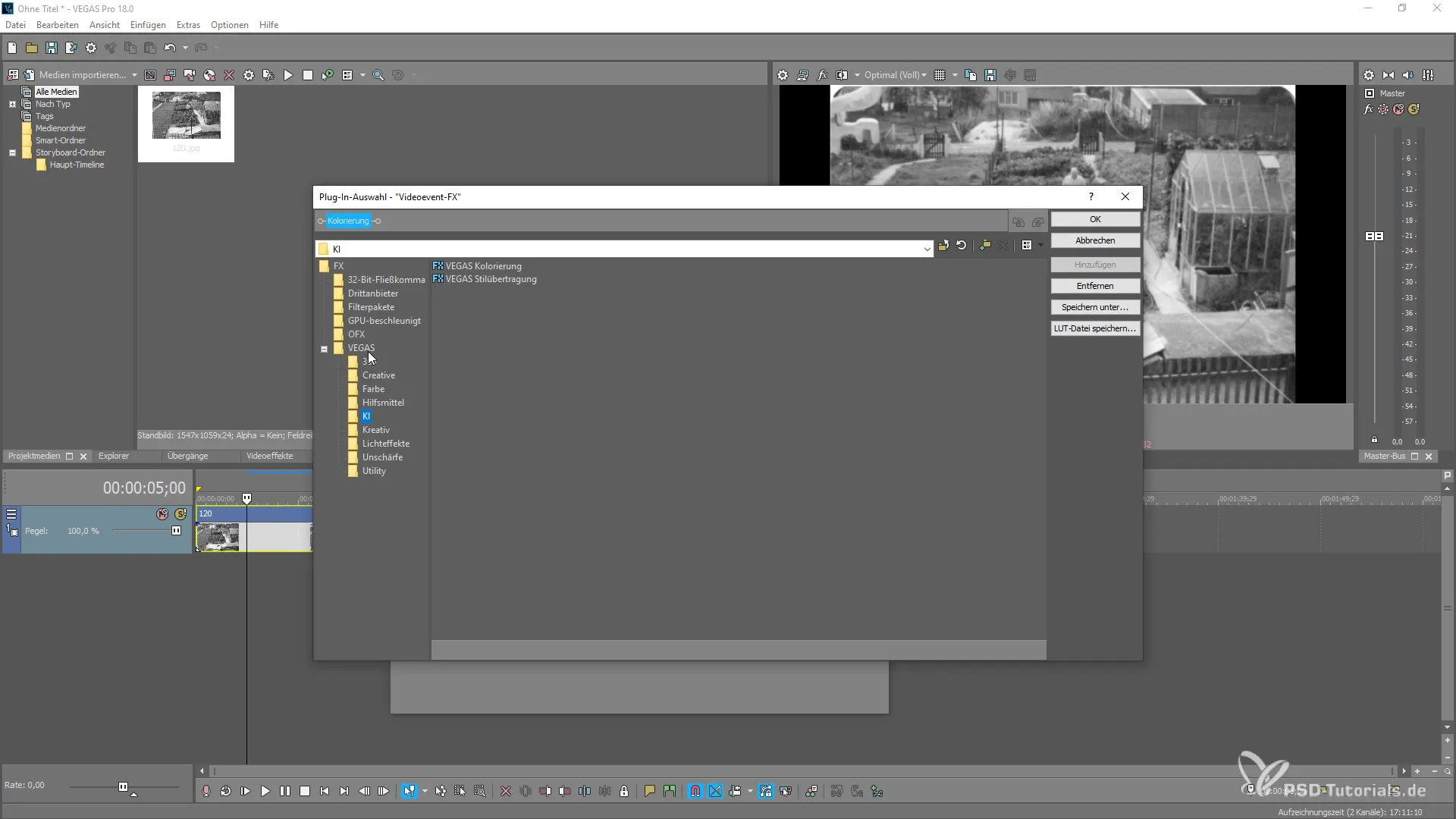
Odată ce ai găsit efectul, îl poți insera în proiectul tău prin drag-and-drop sau poți face un dublu clic pentru a activa colorarea.
Setările de colorare
Acum, că efectul este activ, vei avea acces la mai mulți parametrii pe care îi poți ajusta după bunul plac. Acestea includ, de exemplu, luminozitatea și acuratețea redării culorii. Motorul AI poate identifica diferite zone ale imaginii, cum ar fi persoane, obiecte și fundaluri, pentru a le colora corespunzător.
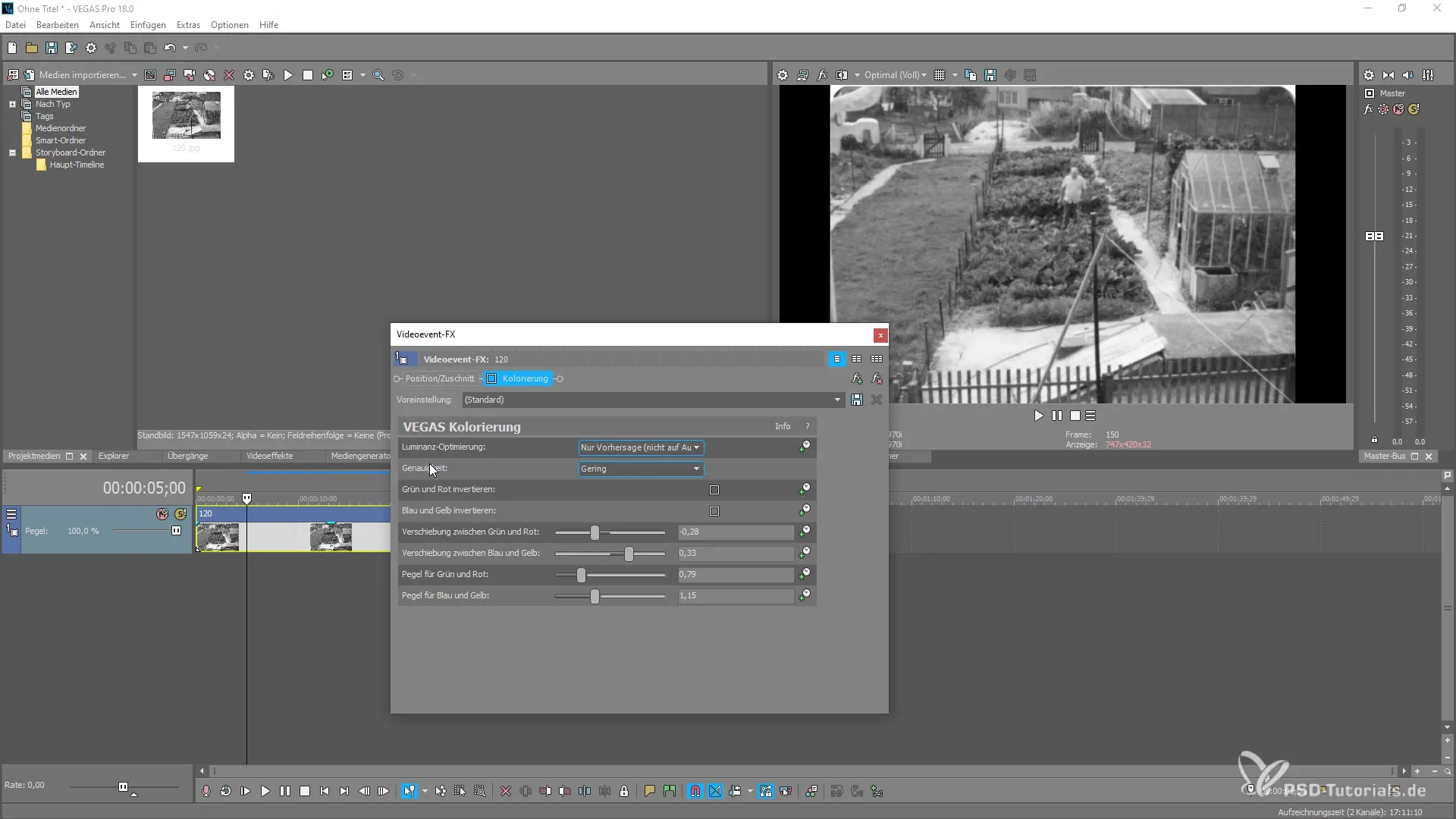
Poți continua să faci ajustări pentru a obține schimbări marginale în colorare. Aceste setări pot fi și animate, folosind cadre-cheie pentru a evidenția efecte specifice.
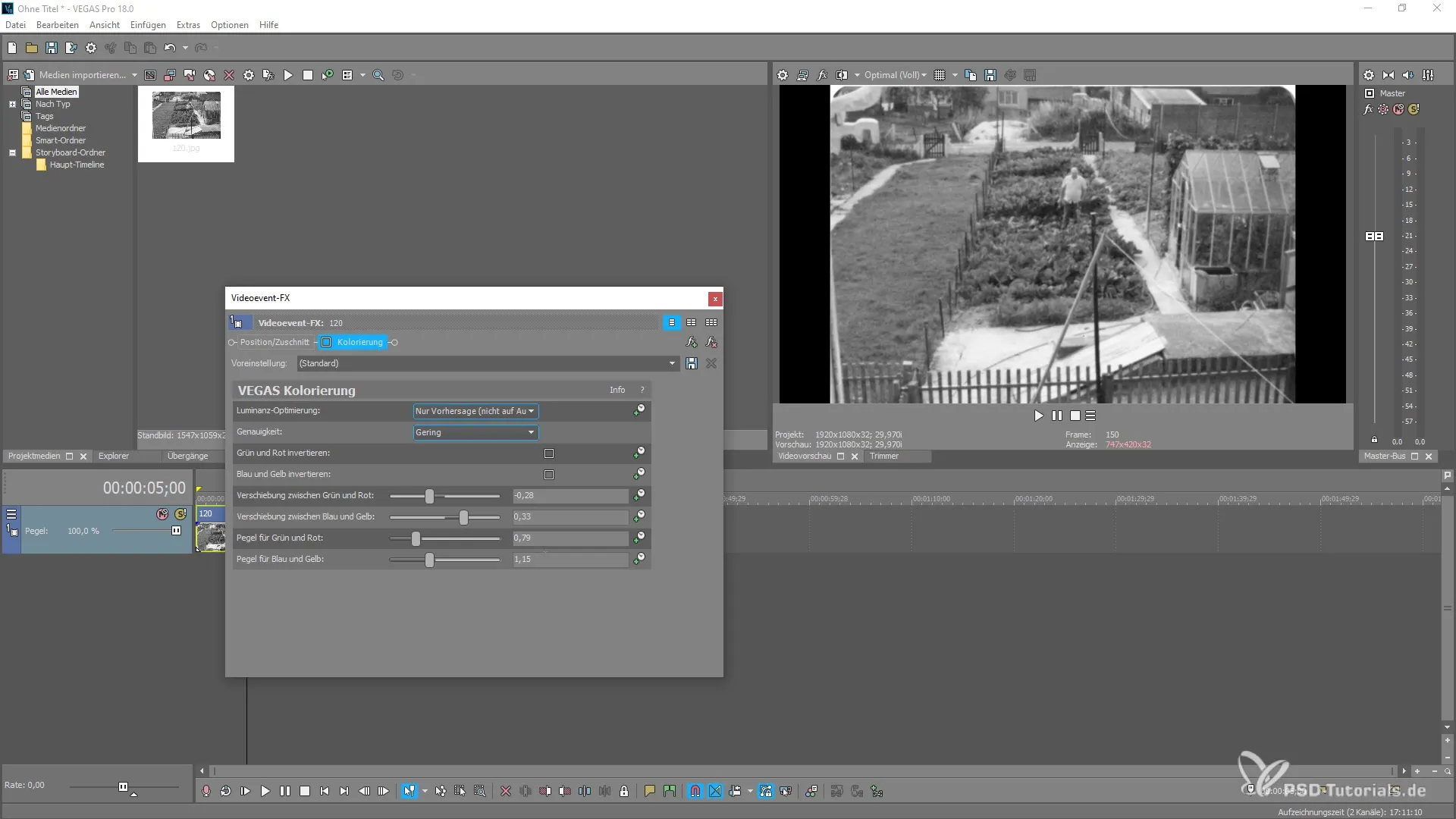
Redare și ajustări finale
Un alt avantaj al MAGIX VEGAS Pro 18 este suportul hardware pentru CPU și GPU. Acest lucru optimizează procesul de redare și asigură că poți lucra rapid și eficient. Asigură-te că hardware-ul tău este configurat corespunzător pentru a obține cele mai bune rezultate.
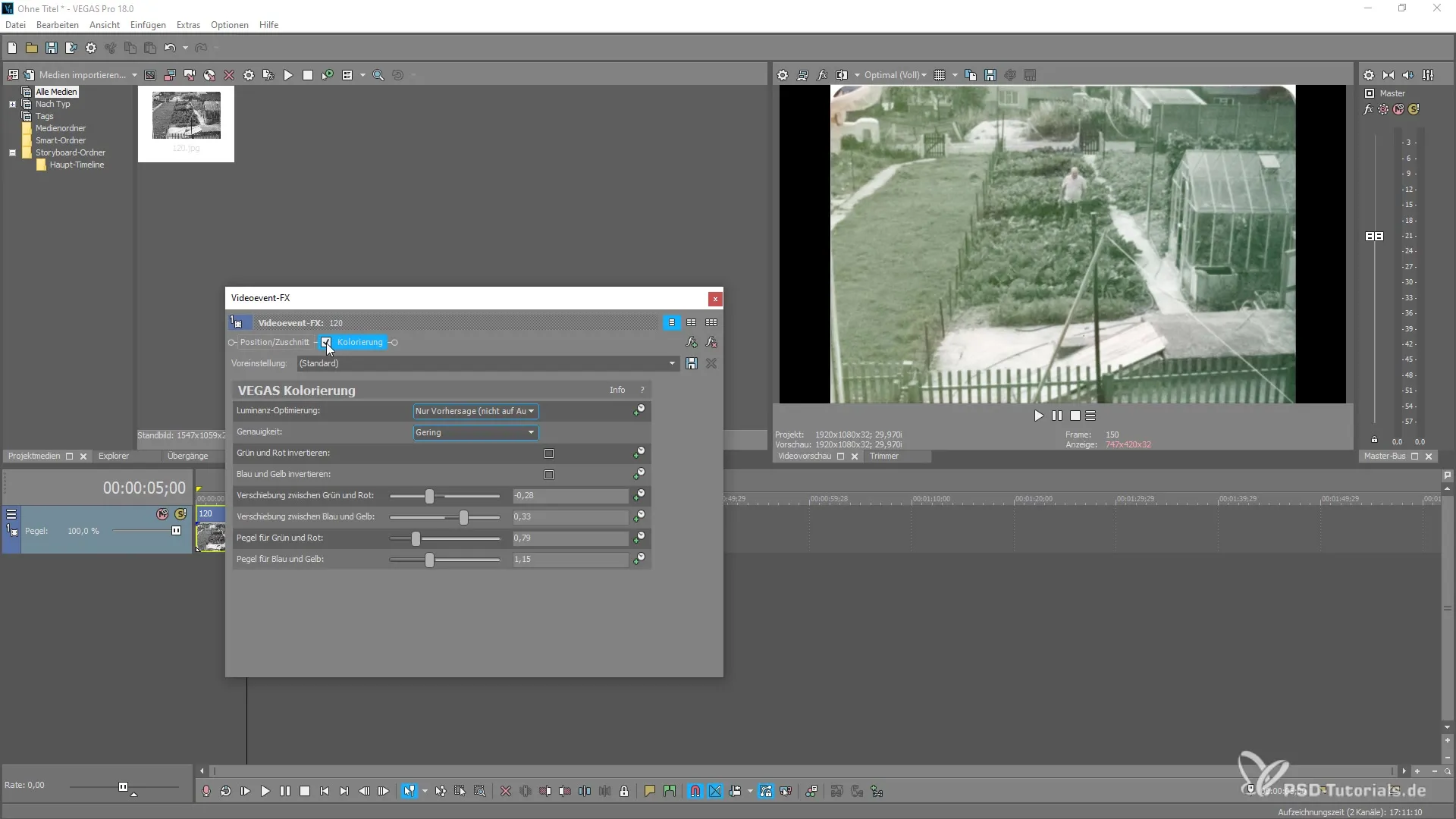
Când ești mulțumit de ajustări, poți reda proiectul.
Rezumat – Colorarea imaginilor alb-negru în MAGIX VEGAS Pro 18
Ai învățat cum să colorizezi eficient imaginile alb-negru folosind VEGAS Deep Learning Engine. Aplicarea pluginului îți permite să readuci la viață înregistrările vechi. Prin ajustarea diverselor parametrii, obții rezultatul dorit. Folosește efectele animate pentru a implementa schimbări de culoare dinamice.
Întrebări frecvente
Ce este VEGAS Deep Learning Engine?VEGAS Deep Learning Engine este un plugin în MAGIX VEGAS Pro 18 care oferă funcții bazate pe AI.
Cum adaug colorarea imaginii mele?Poți adăuga colorarea căutând în Video FX și apoi activând-o prin drag-and-drop sau dublu clic.
Pot ajusta culorile?Da, poți ajusta luminozitatea, acuratețea și alți parametrii pentru a modela colorarea după dorințele tale.
Cum funcționează procesul de redare?MAGIX VEGAS Pro 18 suportă atât CPU cât și GPU pentru redare, optimizând performanța și oferind rezultate rapide.
Cum pot crea efecte de animație?Poți folosi cadre-cheie pentru a evidenția efecte specifice în timpul schimbărilor de culoare.


